3.7 NetBeans Maven插件簡單使用
NetBeans的Maven插件也十分簡單易用,我們可以輕松地在NetBeans中導入現有的Maven項目,或者使用Archetype創建Maven項目,我們也能夠在NetBeans中直接運行mvn命令。
3.7.1 打開Maven項目
與其說打開Maven項目,不如稱之為導入更為合適,因為這個項目不需要是NetBeans創建的Maven項目,不過這里我們還是遵照NetBeans菜單中使用的名稱。
選擇菜單欄中的文件,然后選擇打開項目,直接定位到Hello World項目的根目錄,NetBeans會十分智能地識別出Maven項目,如圖3-6所示:
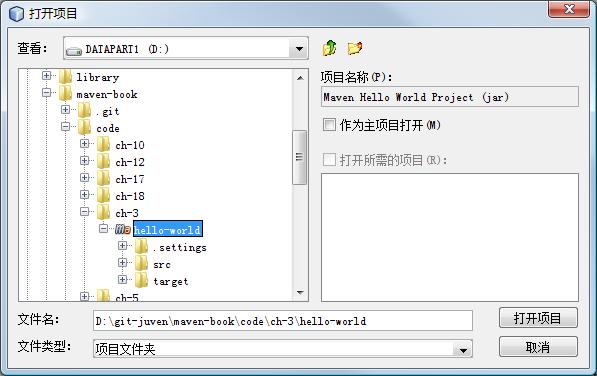
圖3-6 在NetBeans中導入Maven項目
Maven項目的圖標有別于一般的文件夾,點擊打開項目后,Hello World項目就會被導入到NetBeans中,在項目視圖中可以看到如圖3-7所示的項目結構:
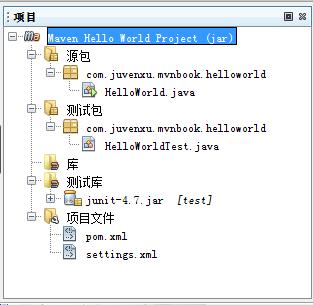
圖3-7 NetBeans中導入的Maven項目結構
NetBeans中項目主代碼目錄的名稱為源包,測試代碼目錄成了測試包,編譯范圍依賴為庫,測試范圍依賴為測試庫,這里我們也能看到pom.xml,NetBeans甚至還幫我們引用了settings.xml。
3.7.2 創建Maven項目
在NetBeans中創建Maven項目同樣十分輕松,在菜單欄中選擇文件,然后新建項目,在彈出的對話框中,選擇項目類別為Maven,項目為Maven項目,點擊“下一步”之后,對話框會提示我們選擇Maven原型(即Maven Archtype),我們選擇Maven快速啟動原型(1.0),(即前文提到的maven-archetype-quickstart),點擊“下一步”之后,輸入項目的基本信息,這些信息在之前討論archetype及在m2eclipse中創建Maven項目的時候都仔細解釋過,不再詳述,如圖3-8所示:

圖3-8 在NetBeans中使用Archetype創建Maven項目
點擊完成之后,一個新的Maven項目就創建好了。
3.7.3 運行mvn命令
NetBeans在默認情況下提供兩種Maven運行方式,點擊菜單欄中的運行,我們可以看到生成項目和清理并生成項目兩個選項,我們可以嘗試“點擊運行Maven構建”,根據NetBeans控制臺的輸出,我們就能發現它們實際上對應了mvn install和mvn clean install兩個命令。
在實際開發過程中,我們往往不會滿足于這兩種簡單的方式,比如,有時候我們只想執行項目的測試,而不需要打包,這時我們就希望能夠執行mvn clean test命令,所幸的是NetBeans Maven插件完全支持自定義的mvn命令配置。
在菜單欄中選擇工具,接著選擇選項,在對話框中,最上面一欄選擇其他,下面選擇Maven標簽欄,在這里我們可以對NetBeans Maven插件進行全局的配置(還記得第2章中我們如何配置NetBeans使用外部Maven么?)。現在,選擇倒數第三行的編輯全局定制目標定義…,我們添加一個名為Maven Test的操作,執行目標為clean test,暫時不考慮其他配置選項,如圖3-9所示:
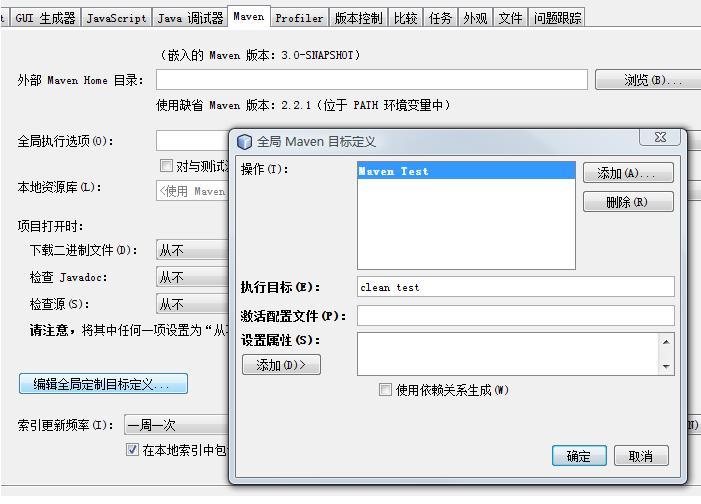
圖3-9 在NetBeans中自定義mvn命令
點擊“缺省保存該配置”,在Maven項目上右擊,選擇定制,就能看到剛才配置好的Maven運行操作,選擇Maven Test之后,終端將執行mvn clean test。值得一提的是,我們也可以在項目上右擊,選擇定制,再選擇目標…再輸入想要執行的Maven目標(如clean package),點擊確定之后NetBeans就會執行相應的Maven命令。這種方式十分便捷,但這是臨時的,該配置不會被保存,也不會有歷史記錄。
3.8 小結
本章以盡可能簡單且詳細的方式敘述了一個Hello World項目,重點解釋了POM的基本內容、Maven項目的基本結構、以及構建項目基本的Maven命令。在此基礎上,還介紹了如何使用 Archetype快速創建項目骨架。最后講述的是如何在Eclipse和NetBeans中導入、創建及構建Maven項目。